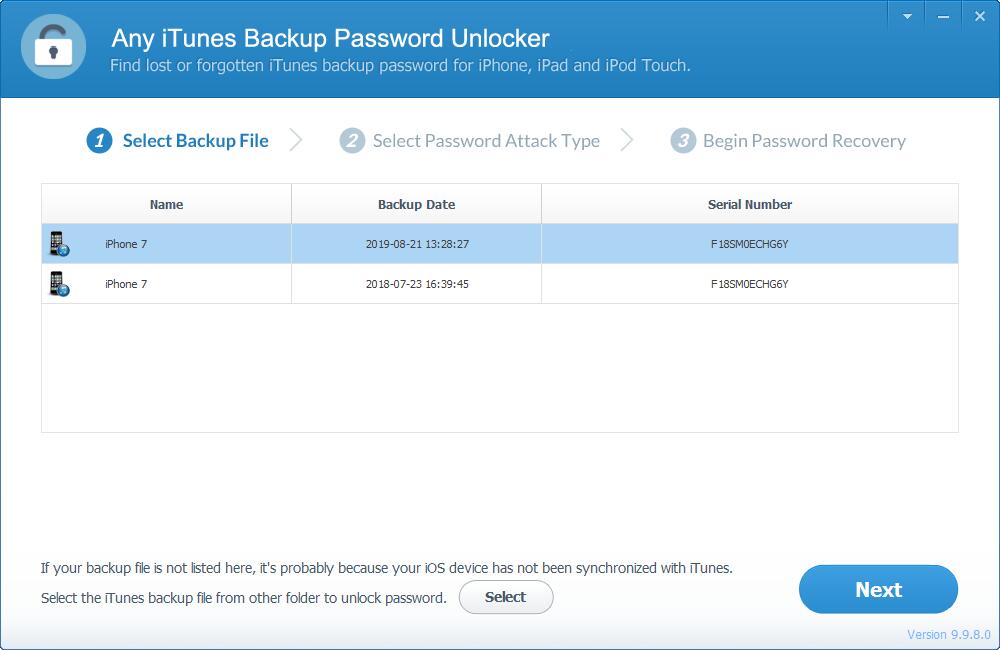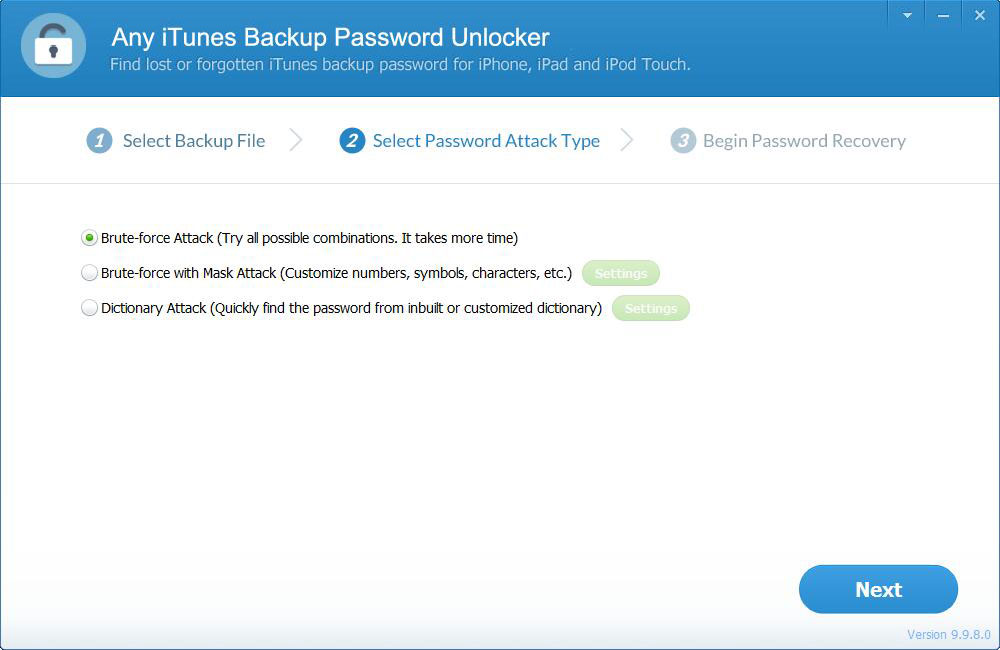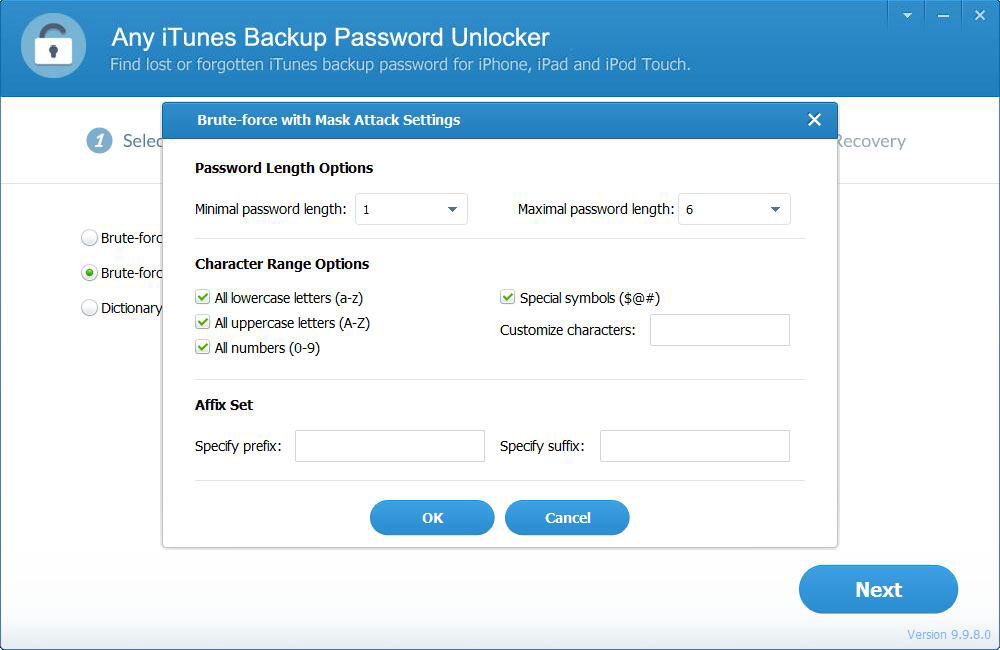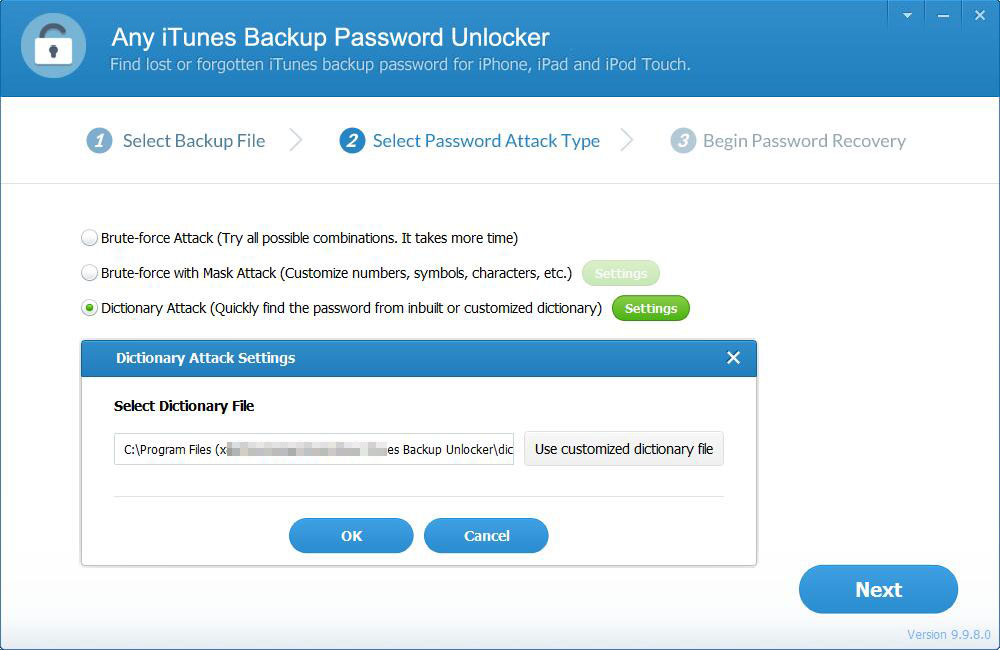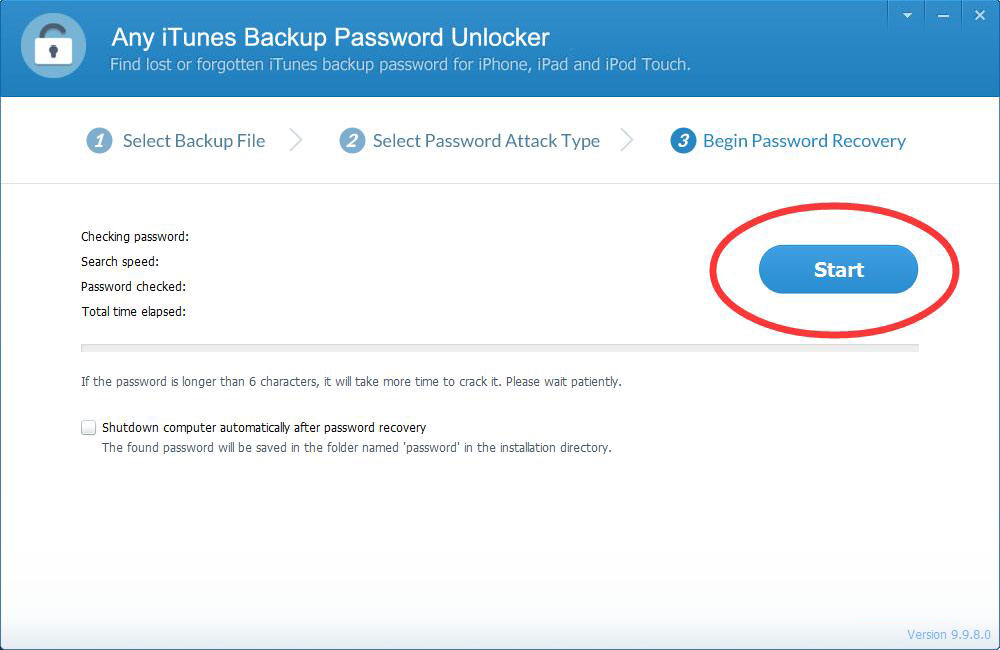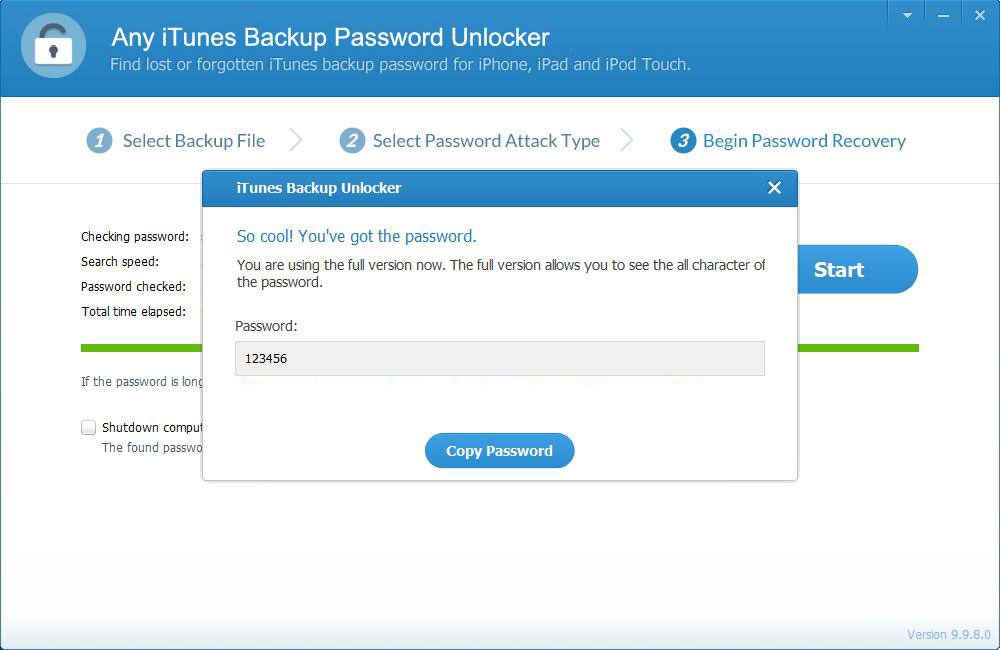4 maneiras: como recuperar a senha de backup esquecida do iPhone
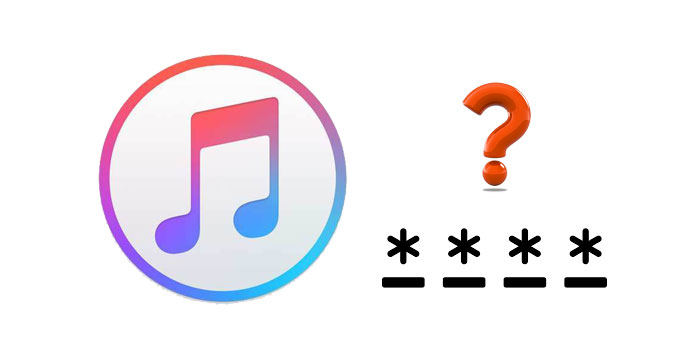
O backup do iPhone é sem dúvida um recurso fantástico, pois permite que você mantenha uma cópia dos seus arquivos de dados e os restaure facilmente. No entanto, esqueça a senha de backup e viva para narrar a infeliz história. É genuinamente desagradável, mas não tão perturbador, se você souber como conter tal ameaça. Existem alguns métodos atualizados que podem ajudá-lo a contornar o problema caso você tenha esquecido a senha de backup do iPhone. Neste artigo, você será orientado sobre a melhor maneira de fazer caso tenha esquecido a senha de backup criptografada do iPhone.
Método 1: tente todas as senhas possíveis
Às vezes, as pessoas não esquecem as senhas, mas ficam confusas com uma variedade de senhas pertencentes a contas diferentes. Talvez você não exerça a manutenção adequada de arquivos e fique preso entre uma pedra e uma pedra, tentando escolher ou recuperar a senha certa. Se você está confuso entre várias senhas, tente as senhas das quais você mais suspeita. No entanto, se você se esqueceu, tente a combinação de senhas que você frequentemente atribui a novas contas.
Método 2: recuperar a senha de backup do iPhone do Keychain no Mac
Para recuperar a senha de backup esquecida do iPhone no Mac, você pode tentar usar o utilitário Keychain. Aqui está um guia sobre como recuperar a senha de backup criptografada esquecida do iPhone com as Chaves.
Etapa 1. Abra o seu PC Mac e vá para Finder> Aplicativos> Utilitários. Clique para iniciar o aplicativo Keychain Access.
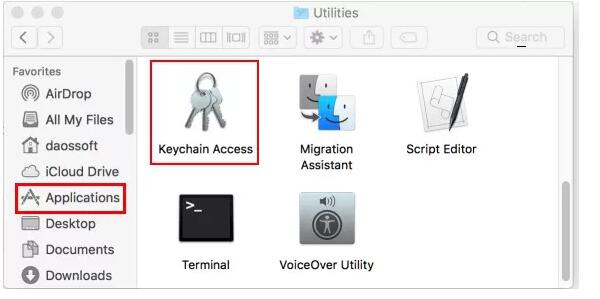
Etapa 2. Quando o programa abrir, clique na guia Todos os itens e digite iPhone Backup na barra de pesquisa. Clique duas vezes no backup do iPhone a partir do resultado. No entanto, se o backup não for encontrado, significa que sua senha não está armazenada nas chaves.
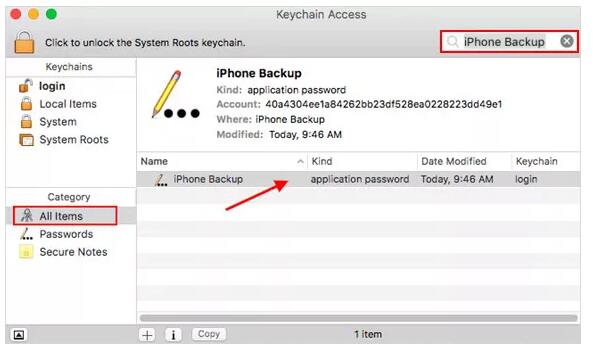
Etapa 3. Marque a caixa Mostrar senha e digite a senha do keychain no pop-up subsequente. Esta senha é sua senha usual do Mac. Clique em Permitir para prosseguir. Sua senha de backup do iPhone deve ser exibida.
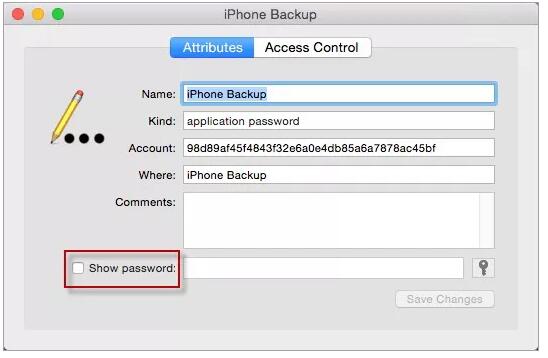
Método 3: Crie um novo backup do iPhone redefinindo a senha
Etapa 1. Abra seu dispositivo iOS e navegue até Configurações> Geral> Redefinir.
Etapa 2. No menu a seguir, clique na guia Redefinir todas as configurações. Basta seguir as instruções na tela para concluir o processo de redefinição do dispositivo.
Etapa 3. Assim que o processo de redefinição for concluído, conecte seu dispositivo ao iTunes mais uma vez e crie uma nova senha de backup.
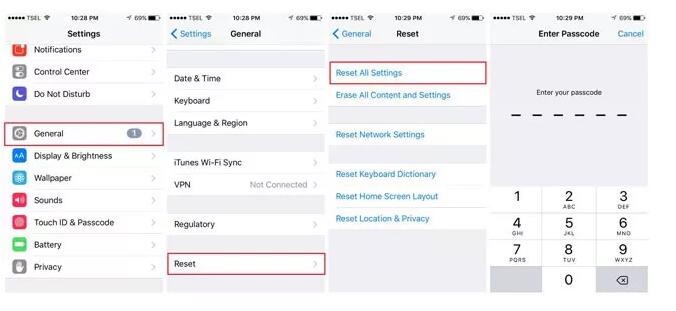
Método 4: Recupere a Senha de Backup Esquecida do iTunes com Qualquer Desbloqueador de Senha de Backup do iTunes
Se todos esses métodos acima não funcionarem para você, você pode tentar uma ferramenta de desbloqueio de backup de terceiros, como Any iTunes Backup Password Unlocker, que visa ajudar a recuperar a senha de backup do iTunes perdida ou esquecida para iPhone.
Para começar, baixe Any iTunes Backup Password Unlocker e instale-o no seu computador.
Etapa 1: Escolha o tipo de ataque de senha.
Etapa 2: Quando tudo isso estiver resolvido, clique em "Avançar" e depois em "Iniciar" para iniciar a recuperação da senha. Apenas espere pacientemente que o programa descriptografe o backup do iTunes e exiba sua senha perdida do iPhone em uma janela pop-up.